Sdílení sestav a řídicích panelů Power BI se spolupracovníky a dalšími lidmi
PLATÍ PRO: Power BI Desktop
služba Power BI
Sdílení je nejjednodušší způsob, jak uživatelům udělit přístup k vašim sestavám a řídicím panelům v služba Power BI. Sdílet můžete s lidmi uvnitř vaší organizace nebo mimo ni.
Když sdílíte sestavu nebo řídicí panel, můžou si ji lidé, se kterými sestavu sdílíte, zobrazit a pracovat s ní, ale nemůžou ji upravovat. Příjemci uvidí stejná data, která vidíte v sestavách a řídicích panelech. Navíc získají přístup k celému základnímu sémantickému modelu, pokud na něj není použito zabezpečení na úrovni řádků (RLS). Pokud jim to dovolíte, můžou spolupracovníci, se kterými je sdílíte, sdílet dál.
Někteří uživatelé nemůžou sdílet sestavy a řídicí panely s ostatními, protože nemají potřebnou licenci nebo předplatné. Můžou ale přijímat sestavy a řídicí panely sdílené kolegy. Další informace najdete v tématu Práce s obsahem, který s vámi někdo sdílí.
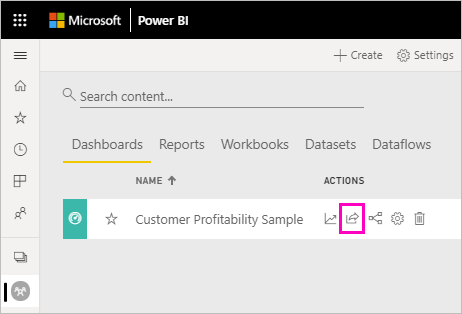
Služba Power BI nabízí i další způsoby spolupráce a distribuce sestav a řídicích panelů. Přečtěte si způsoby spolupráce a sdílení v Power BI , abyste zjistili, jaký způsob je pro vaše okolnosti nejvhodnější.
Video
Sujata ukazuje, jak sdílet v služba Power BI.
Požadavky
- Potřebujete licenci Power BI Pro nebo Premium na uživatele (PPU), ať už sdílíte obsah uvnitř organizace nebo mimo ni.
- Vaši příjemci také potřebují licence Power BI Pro nebo Premium na uživatele (PPU), pokud obsah není v kapacitě Premium.
- Pokud chcete příjemcům povolit úpravy sdílené sestavy, musíte uživateli přiřadit roli pracovního prostoru, která umožňuje úpravy. Další informace o oprávněních na úrovni role a o přiřazování rolí najdete v části Role v pracovních prostorech.
Poznámka:
- Pouze SKU P a SKUF F64 nebo větší umožňují uživatelům s bezplatnou licencí Microsoft Fabric, kteří mají v pracovním prostoru roli Čtenář obsahující obsah pro využívání aplikací Power BI a sdíleného obsahu v služba Power BI. Menší skladovápoložka F vyžaduje licenci Pro pro využívání obsahu Power BI.
- Skladová položka F je součástí prostředků infrastruktury. Další informace o SKU F najdete v licencích Microsoft Fabric.
Kde můžete sdílet
- Sestavy a řídicí panely můžete sdílet z pracovního prostoru.
- Pokud máte v pracovním prostoru roli Správa nebo člena, můžete je sdílet z jiných pracovních prostorů než Můj pracovní prostor. Pokud máte roli Přispěvatel nebo Čtenář, můžete sdílet, pokud máte oprávnění Ke sdílení znovu.
- Můžete sdílet z mobilních aplikací Power BI.
- Z Power BI Desktopu můžete sdílet s integrací OneDrivu a SharePointu.
- Sestavy z Power BI Desktopu můžete publikovat do služba Power BI.
Sdílení sestavy prostřednictvím odkazu
V seznamu sestav nebo v otevřené sestavě vyberte Sdílet .
.
Potom v dialogovém okně Odeslat odkaz uvidíte možnost zkopírovat odkaz ke sdílení nebo ho sdílet přes Outlook, PowerPoint a Teams a Lidé ve vaší organizaci:

Můžete také změnit způsob sdílení této sestavy. Vyberte Lidé ve vaší organizaci s odkazem můžete zobrazit a sdílet a pak zvolit, která možnost bude nejvhodnější. Další informace najdete v části Nastavení odkazu níže.

Poznámka:
Vaše organizace nemusí umožňovat vytvářet sdíletelné odkazy na Lidé ve vaší organizaci. Další informace o tomto nastavení tenanta najdete v dokumentaci k portálu pro správu.
Výběrem odkazu Kopírovat se automaticky vygeneruje a zkopíruje odkaz ke sdílení do schránky:

Můžete také zvolit přímé odeslání odkazu konkrétním lidem nebo skupinám (distribučním skupinám nebo skupinám zabezpečení). Stačí zadat jméno nebo e-mailovou adresu, volitelně napsat zprávu a vybrat Odeslat.

Po výběru možnosti Odeslat odešle Power BI odkaz e-mailem příjemcům.

Když příjemci dostanou e-mail, můžou vybrat Otevřít tuto sestavu a automaticky získat přístup k sestavě prostřednictvím odkazu ke sdílení.

Nastavení odkazu
Můžete zvolit, komu odkaz pro sdílení dává přístup a k čemu může se sestavou a přidruženými daty dělat:

Lidé ve vaší organizaci
Tento typ odkazu umožňuje uživatelům ve vaší organizaci přístup k sestavě. Tento odkaz nebude fungovat pro externí uživatele ani uživatele typu host. Tento typ odkazu použijte v těchto případech:
- Chcete sdílet s někým ve vaší organizaci,
- S odkazem, který sdílíte s dalšími lidmi ve vaší organizaci, vám nevadí.
- A chcete mít jistotu, že odkaz nebude fungovat pro externí uživatele nebo uživatele typu host.
Lidé s existujícím přístupem
Tento typ odkazu vygeneruje adresu URL sestavy, ale neuděluje k sestavě žádný přístup. Tento typ odkazu použijte, pokud chcete poslat odkaz někomu, kdo už má přístup.
Konkrétní lidé
Tento typ odkazu umožňuje konkrétním lidem nebo skupinám přístup k sestavě. Pokud vyberete tuto možnost, zadejte jména nebo e-mailové adresy lidí, se kterými chcete sdílet. Tento typ odkazu umožňuje sdílet uživatele typu host v MICROSOFT Entra ID vaší organizace. Externím uživatelům, kteří nejsou hosty ve vaší organizaci, nemůžete sdílet.
Settings
Odkazy, které poskytují přístup k Lidé ve vaší organizaci nebo konkrétním lidem, budou vždy obsahovat alespoň přístup pro čtení. Můžete ale také určit, jestli má odkaz zahrnovat nebo vyloučit také následující oprávnění:
- Znovu sdílet oprávnění (zahrnutá ve výchozím nastavení) – umožňuje příjemcům sdílet sestavu s ostatními.
- Oprávnění k sestavení (vyloučená ve výchozím nastavení) – umožňuje příjemcům vytvářet vlastní sestavy v jiných pracovních prostorech na základě dat přidružených k sestavě. Přečtěte si další informace o vytváření sestav založených na sémantických modelech z různých pracovních prostorů.
Odkazy pro Lidé s existujícím přístupem nemají žádná další nastavení, protože tyto odkazy neudělují žádný přístup k sestavě.
Další důležité informace
- Uživatelé nemůžou pro přístup k sestavě použít odkaz, který s nimi přímo nesdílí. Sestava se ale může sdílet s uživatelem prostřednictvím jiného odkazu nebo může mít přímý přístup k sestavě prostřednictvím role pracovního prostoru.
- Pokud správce Power BI zakázal sdíletelné odkazy na Lidé ve vaší organizaci, můžete odkazy kopírovat a sdílet jenom s konkrétními lidmi nebo Lidé s existujícím přístupem.
- Pokud máte oprávnění k opětovnému sdílení sestavy, ale nemáte oprávnění ke sdílení podkladových dat sestavy, nebudou sdíletelné odkazy přístup k podkladovým datům.
- Pokud nemáte oprávnění ke sdílení sestavy znovu, můžete odkazy na Lidé s existujícím přístupem kopírovat a sdílet.
- Pokud navíc nemáte licenci Power BI Pro, můžete kopírovat a sdílet odkazy jenom na Lidé s existujícím přístupem.
Správa oprávnění k sestavě
Pokud chcete spravovat oprávnění a spravovat odkazy, které poskytují přístup k sestavě, vyberte v pravém horním rohu dialogového okna sdílení další možnosti (...) a pak vyberte Spravovat oprávnění:

Otevře se podokno Spravovat oprávnění, kde můžete kopírovat nebo upravovat existující odkazy nebo udělovat uživatelům přímý přístup. Pokud chcete upravit daný odkaz, vyberte Další možnosti (...).

Pokud chcete uživatelům udělit přímý přístup k sestavě, vyberte ikonu plus (+), zadejte svoje jméno nebo e-mailovou adresu, volitelně napište zprávu a vyberte Udělit přístup.

Pokud chcete získat další možnosti správy přístupu, vyberte v zápatí podokna Spravovat oprávnění možnost Upřesnit. Na stránce pro správu, která se otevře, můžete:
- Umožňuje zobrazit, spravovat a vytvářet odkazy.
- Umožňuje zobrazit a spravovat, kdo má přímý přístup , a udělit uživatelům přímý přístup.
- Umožňuje zobrazit a spravovat žádosti o přístup a pozvánky čekající na vyřízení.
- Umožňuje zobrazit a spravovat související obsah.
- Použijte filtry nebo hledání pro konkrétní odkazy nebo lidi.

Poznámka:
Každá sestava nemůže mít více než 1 000 odkazů ke sdílení. V nepravděpodobném případě, že vaše sestava dosáhne tohoto maximálního limitu, doporučujeme odebrat odkazy, které konkrétním lidem poskytnou přístup, a místo toho udělit těmto uživatelům přímý přístup.
Sdílení řídicího panelu
V seznamu řídicích panelů nebo na otevřeném řídicím panelu vyberte Sdílet .
.
Potom v dialogovém okně Sdílet řídicí panel uvidíte možnost udělit uživatelům nebo skupinám přímý přístup k řídicímu panelu:

Zadejte jméno nebo e-mailovou adresu uživatele nebo skupiny, volitelně zadejte zprávu a vyberte Udělit přístup.

Podobně jako sdílení sestav můžete určit, jestli chcete uživatelům udělit také následující oprávnění:
- Znovu sdílet oprávnění (zahrnutá ve výchozím nastavení) – umožňuje příjemcům sdílet řídicí panel s ostatními.
- Oprávnění k sestavení (zahrnutá ve výchozím nastavení) – umožňuje příjemcům vytvářet obsah s daty přidruženými k řídicímu panelu.
Řídicí panel můžete sdílet s uživateli typu host, jejichž adresy jsou mimo vaši organizaci, ale uživatelé typu host nemůžou řídicí panely sdílet. Další informace o sdílení mimo vaši organizaci najdete v tomto článku.
Poznámka:
Vstupní pole podporuje maximálně 100 samostatných uživatelů nebo skupin. V tomto článku najdete informace o možnostech sdílení s více než 100 uživateli v tomto článku.
Správa oprávnění k řídicímu panelu
Pokud chcete spravovat oprávnění k řídicímu panelu, vyberte v pravém horním rohu dialogového okna Sdílet řídicí panel nabídku Další možnosti a pak vyberte Spravovat oprávnění:

Otevře se podokno Spravovat oprávnění, kde uvidíte, kdo má přímý přístup. Výběrem ikony plus (+) udělte více uživatelům přímý přístup k řídicímu panelu.

Pokud chcete získat další možnosti správy přístupu, vyberte v zápatí podokna Spravovat oprávnění možnost Upřesnit. Na stránce pro správu, která se otevře, můžete:
- Zobrazení a správa uživatelů s přímým přístupem a udělení přímého přístupu
- Zobrazení a správa čekajících žádostí o přístup a pozvánek
- Zobrazení a správa souvisejícího obsahu
- Použití filtrů nebo hledání pro konkrétní lidi

Pokud chcete odebrat přístup uživatele k řídicímu panelu, vyberte tři tečky (...) vedle oprávnění daného uživatele a vyberte Odebrat přístup:

V dialogovém okně Odebrat přístup rozhodněte, jestli chcete odebrat i přístup k souvisejícímu obsahu, jako jsou sestavy a sémantické modely. Nejlepší je také odebrat přístup k souvisejícímu obsahu; v opačném případě se související obsah nemusí zobrazit správně.
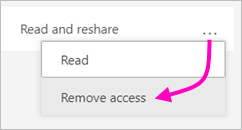
Sdílení mimo vaši organizaci
Když sdílíte s lidmi mimo vaši organizaci, dostanou e-mail s odkazem na sdílenou sestavu nebo řídicí panel. Příjemce se musí přihlásit k Power BI, aby viděl, co jste nasdíleli. Pokud nemají licenci Power BI Pro nebo Premium na uživatele (PPU), můžou si po výběru odkazu zaregistrovat licenci.
Když se uživatelé přihlásí, uvidí sdílenou sestavu nebo řídicí panel ve vlastním okně prohlížeče, ne na obvyklém portálu Power BI. Externí příjemci by měli odkaz přidat do záložek, aby se později vrátili k této sestavě nebo řídicímu panelu.
Sdílenou sestavu nebo řídicí panel uvidí jenom vaši přímí příjemci. Pokud jste například odeslali e-mail Vicki@contoso.com, zobrazí se řídicí panel jenom Vicki. Nikdo jiný neuvidí řídicí panel, ani když je Vicki přepošl na odkaz. Vicki musí pro přístup k ní použít stejnou e-mailovou adresu; Pokud se Vicki přihlásí pomocí jakékoli jiné e-mailové adresy, nebude mít Vicki přístup k řídicímu panelu.
Lidé mimo vaši organizaci se nezobrazují vůbec žádná data, pokud je v místních tabulkových modelech Analysis Services implementované zabezpečení na úrovni rolí nebo řádků.
Skupinu zabezpečení, nikoli distribuční skupinu, použijte ke sdílení se skupinou, která zahrnuje lidi s externími e-mailovými adresami. Lidé s externími e-maily v distribuční skupině nevidíte obsah, který sdílíte, pokud nejsou uživateli typu host Microsoft Entra B2B. Přečtěte si další informace o uživatelích typu host Microsoft Entra B2B.
Pokud pošlete odkaz z mobilní aplikace Power BI lidem mimo vaši organizaci, kliknutím na odkaz otevřete řídicí panel v prohlížeči, ne v mobilní aplikaci Power BI.
Sdílení s více než 100 samostatnými uživateli
Ve většině případů můžete sdílet s 100 uživateli nebo skupinami v rámci jedné akce sdílení. K položce ale máte přístup více než 500 uživatelů. Tady jsou některé návrhy:
- Sdílejte vícekrát zadáním jednotlivých uživatelů.
- Sdílejte se skupinou uživatelů, která obsahuje všechny uživatele.
- Vytvořte sestavu nebo řídicí panel v pracovním prostoru a pak z pracovního prostoru vytvořte aplikaci. Aplikaci můžete sdílet s mnoha dalšími lidmi. Přečtěte si další informace o publikování aplikací v Power BI.
Úvahy a omezení
Co je potřeba mít na paměti při sdílení sestav a řídicích panelů:
- Sestavy i řídicí panely je možné sdílet uživatelům prostřednictvím přímého přístupu; Prostřednictvím odkazů, které poskytují přístup k sestavě a podkladovým datům, je však možné sdílet pouze sestavy.
- Pokud máte oprávnění ke sdílení základního sémantického modelu, sdílíte-li sestavu nebo řídicí panel s kolegy, sdílíte také základní sémantický model. Vaši kolegové získají přístup k celému sémantickému modelu, pokud zabezpečení na úrovni řádků (RLS) neomezuje jejich přístup. Autoři sestav můžou přizpůsobit uživatelské prostředí při prohlížení sestav nebo interakci se sestavami. Autoři můžou například skrýt sloupce nebo omezit akce u vizuálů. Tato přizpůsobená uživatelská prostředí neomezují, k jakým datům mají uživatelé přístup v sémantickém modelu. V sémantickém modelu použijte zabezpečení na úrovni řádků (RLS), aby přihlašovací údaje jednotlivých osob určily, ke kterým datům má přístup.
- Každý, se kterým řídicí panel úspěšně sdílíte, ho uvidí a bude pracovat se souvisejícími sestavami v zobrazení pro čtení. Obecně platí, že nemůžou vytvářet sestavy ani ukládat změny do existujících sestav. Pokud ale vyberete Možnost Povolit příjemcům vytvářet obsah s daty přidruženými k tomuto řídicímu panelu, můžou si vytvořit vlastní sestavy v jiných pracovních prostorech na základě sémantického modelu pro tento řídicí panel.
- I když nikdo nemůže zobrazit ani stáhnout sémantický model, může k sémantickému modelu přistupovat přímo pomocí funkce Analyzovat v aplikaci Excel. Správce může omezit možnost používat funkci Analyzovat v aplikaci Excel pro všechny uživatele ve skupině. Omezení ale platí pro všechny uživatele v této skupině a pro každý pracovní prostor, do kterého skupina patří.
- Všichni můžou data aktualizovat ručně.
- Sestavy, které se vám distribuují v aplikaci, nemůžete sdílet. Požádejte vlastníka aplikace, aby přidal osobu, se kterou chcete sestavu sdílet, a znovu ji publikujte.
- Pokud používáte Microsoft Exchange Online pro e-mail, můžete zadat e-mailovou adresu distribuční skupiny, kterou chcete sdílet se členy.
- Pro přímé sdílení a e-mailové odběry nemůžete používat sjednocené skupiny Microsoftu 365. Pokud nechcete zadávat jednotlivce, můžete k sdílení s více uživateli použít distribuční skupiny s podporou e-mailu nebo skupiny zabezpečení. Další informace najdete v tématu Použití e-mailových aliasů skupiny v části Odběry e-mailů pro sestavy a řídicí panely v služba Power BI.
- Spolupracovníci, kteří sdílejí vaši e-mailovou doménu, a spolupracovníci, jejichž doména se liší, ale zaregistrovaná ve stejném tenantovi, můžou řídicí panel sdílet s ostatními. Řekněme například, že domény contoso.com a contoso2.com jsou zaregistrované ve stejném tenantovi a vaše e-mailová adresa je konrads@contoso.com. Řídicí ravali@contoso.com panel můžete sdílet, gustav@contoso2.com pokud jim udělíte oprávnění ke sdílení.
- Pokud už vaši spolupracovníci mají přístup ke konkrétní sestavě nebo řídicímu panelu, můžete poslat přímý odkaz zkopírováním adresy URL, když jste na řídicím panelu nebo sestavě. Například:
https://app.powerbi.com/reports/g12466b5-a452-4e55-8634-xxxxxxxxxxxx. - Když sdílíte sestavy nebo řídicí panely prostřednictvím přímého přístupu, pošle se e-mailové oznámení jenom jednotlivým uživatelům, a ne skupinám.
Související obsah
- Jak mám spolupracovat na řídicích panelech a sestavách a sdílet je?
- Sdílení z Power BI Desktopu
- Řešení potíží se sdílením řídicích panelů a sestav
- Sdílení pro uživatele s bezplatnými licencemi
- Vyžádání nebo udělení přístupu ke sdíleným řídicím panelům nebo sestavám
- Sdílení filtrované sestavy Power BI
- Otázky? Vyzkoušejte komunitu Power BI
Váš názor
Připravujeme: V průběhu roku 2024 budeme postupně vyřazovat problémy z GitHub coby mechanismus zpětné vazby pro obsah a nahrazovat ho novým systémem zpětné vazby. Další informace naleznete v tématu: https://aka.ms/ContentUserFeedback.
Odeslat a zobrazit názory pro